当设备的运行内存(RAM)或存储空间不足时,可能会导致系统变慢或卡顿。以下是针对不同场景的清理方法:
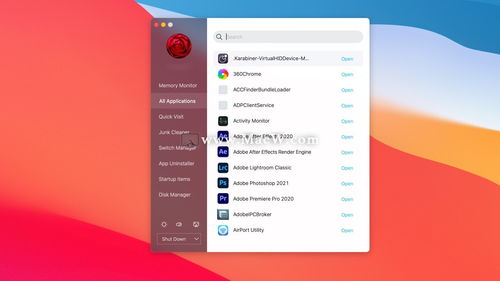
一、清理运行内存(RAM)
Windows 系统
1. 任务管理器:
按 `Ctrl + Shift + Esc` 打开任务管理器。
在“进程”选项卡中,按“内存”排序,结束不必要的程序(右键 → 结束任务)。
注意:不要结束系统关键进程(如“Windows 资源管理器”等)。
2. 禁用启动项:
在任务管理器的“启动”选项卡中,禁用开机自启的不必要程序。
3. 重启电脑:
重启能直接释放被占用的内存。
macOS 系统
1. 活动监视器:
打开“应用程序 → 实用工具 → 活动监视器”。
在“内存”选项卡中,结束高内存占用的进程。
2. 关闭不用的程序:
退出未使用的应用程序(尤其是浏览器标签页)。
3. 重启设备。
安卓手机
1. 清理后台应用:
打开“最近任务”界面(手势导航或虚拟按键),滑动关闭不用的应用。
注意:频繁清理可能增加耗电,建议选择性关闭。
2. 开发者选项 → 限制后台进程:
进入“设置 → 开发者选项”,找到“后台进程限制”并设置。
3. 重启手机。
iOS 设备
1. 关闭后台应用:
双击 Home 键(或上滑手势)调出后台,上滑关闭应用。
注意:iOS 会自动管理内存,非必要无需频繁关闭后台。
2. 重启设备。
二、清理存储空间(垃圾文件)
Windows 系统
1. 磁盘清理工具:
右键点击系统盘(C盘)→ 属性 → 磁盘清理 → 勾选“临时文件”等 → 清理。
2. 卸载无用软件:
进入“设置 → 应用 → 应用和功能”,卸载不常用的软件。
3. 清理浏览器缓存:
在浏览器设置中清除历史记录、缓存文件。
macOS 系统
1. 优化存储空间:
进入“苹果菜单 → 关于本机 → 存储空间 → 管理”,删除缓存、旧文件等。
2. 清理系统缓存:
手动删除 `~/Library/Caches` 文件夹中的内容(谨慎操作)。
安卓手机
1. 手机管家/清理工具:
使用系统自带的清理工具扫描缓存和垃圾文件。
2. 清除应用缓存:
进入“设置 → 应用 → 选择应用 → 存储 → 清除缓存”。
3. 删除无用文件:
手动清理下载文件夹、重复照片/视频等。
iOS 设备
1. 卸载未使用的应用:
进入“设置 → 通用 → iPhone 存储空间”,选择“卸载未使用的应用”。
2. 清除 Safari 缓存:
进入“设置 → Safari → 清除历史记录与网站数据”。
3. 删除大文件:
检查“照片”、“文件”等 App,删除不必要的内容。
三、长期维护建议
1. 定期重启设备:释放内存并清理临时文件。
2. 使用清理工具:如 CCleaner(PC)、CleanMyMac 等(谨慎选择可靠工具)。
3. 升级硬件:若内存长期不足,可考虑增加 RAM(电脑)或更换设备。
4. 避免多任务滥用:同时运行过多程序会占用大量内存。
通过以上方法,可以有效缓解内存或存储空间不足的问题。如果问题持续,可能需要检查是否有恶意软件或硬件故障。


